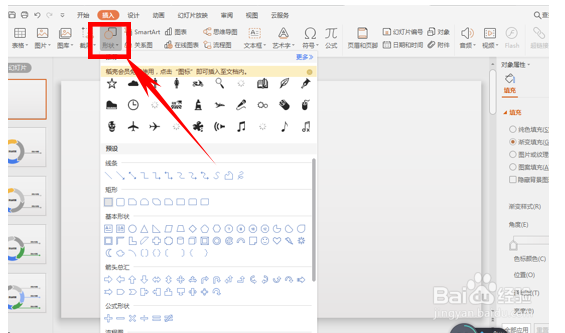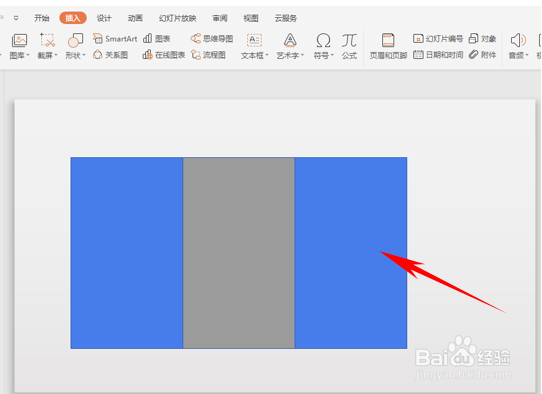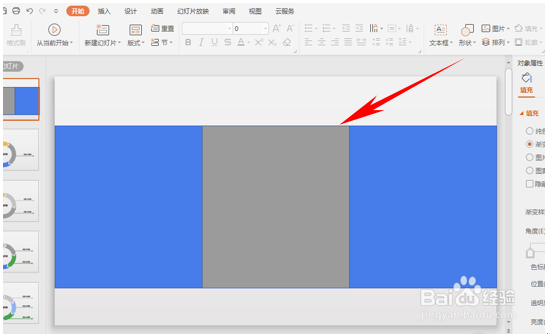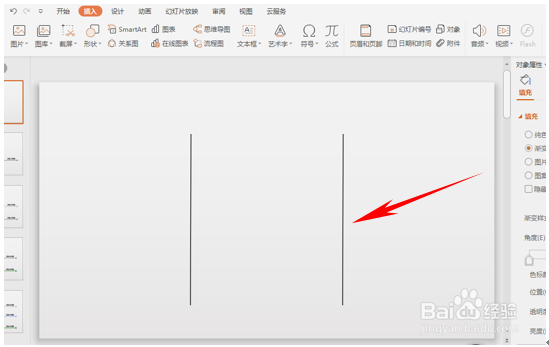1、首先,我们单击工具栏插入的形状,选择矩形。
2、插入一个矩形,然后复制出两个相同的矩形,将它们排列在一起,然后按住快捷键Ctrl+G进行组合。(各们小伙伴们,请记住学会用快捷键)
3、组合完毕后,将矩形的两个边缘拉动到与幻灯片的左右相重合。
4、然后我们继续单击工具栏插入下的形状,插入一条直线放置在两个矩形的中间,然后复制出另一条,放到另外两个矩形的中间。
5、这样我们看到这两条线成为了分隔幻灯片成为三个相同区域的两条线,然后我们再将这个组合的三个矩形删掉。然后我们发现这两条线就已经完美的将幻灯片分成了三个相同的矩形,这时我们进行自己需要的操作就可以了。
6、总结方法:1.工具栏插入的形状,选择矩形2.复制出两个相同的矩形,排列在一起,然后按住快捷键Ctrl+G进行组合3.将矩形的两个边缘拉动到与幻灯片的左右相重合4.继续单击工具栏插入矩形,插入一条直线放置在两个矩形的中间,然后复制出另一条,放到另外两个矩形的中间。5.成为了分隔幻灯片成为三个相同区域的两条线,然后我们再将这个组合的三个矩形删掉。6.两条线就已经完美的将幻灯片分成了三个相同的矩形那么在WPS演示文稿当中,将幻灯片分成三个等分的方法,是不是很简单呢?你学会了吗?